oudaiでADSのダイヤを組んでみようぜ!
oudiaでADSのダイヤを組んでいたりするcontributorです。
この記事ではA列車で行こうDSというゲームでのダイヤの組み方を解説していきます。少しでも役に立っていただければ幸いです。
えっ、役に立たないって、痛い、痛い、座布団投げないで。
必要なもの
- PC
- oudia
- 時間
- キャプチャソフト
- WordまたはExcel
- PCより小型で画像が保存できるもの
- 気合い(結構必要です)
- 作業用BGM(必要な人はどうぞ)
補足説明
- Microsoft Wordを使いダイヤを組みたい方はwordルートへお進みください。当記事ではWord2010を使い解説します。
- Microsoft Excelを使いダイヤを組みたい方はexcelルートへお進みください。当記事ではExcel2010を使い解説します。
- PCより小型で画像が保存できるものとは… PSPやスマートフォンなど を指します。 自分のPCを持っている方は特に必要ありません。
- キャプチャソフトとは… bandicamやアマレコ のことを指します。oudiaは画像ファイルとして保存できないためパソコンの画面を中から撮るソフトが必要です。 自分のPCを持っている方は特に必要ありません。
wordルート
wordルート#1 路線概要
今回は落葉本線のダイヤを
実際に組みながら
解説します。
まずは落葉本線の紹介です。
落葉本線は
単線と複線と複々線
が存在します。各区間で細かく解説していきます。
まずは設備を求めて行きましょう。
Wordの表組機能を使い表にまとめて行きます。表組は[挿入→表]から選択します。
今回はこのようにまとめました。まとめ方は人それぞれなので、自分が分かりやすいようにまとめてください。
wordルート#2 設定を妄想しよう
ノープランも素敵ですが、ノープランだと適当なダイヤしか作ることはできません。私は不要なノートや不要な紙の裏にまとめたりするのですが、今回はWordにまとめていきます。
使用車両・両数・運行区間・停車駅・種別}を妄想しましょう。こちらも人それぞれ好きなようにどうぞ。
※各駅停車と普通がありますが、
各駅停車が内側線(R08,R10停車)普通が外側線(R08,R10通過)
となります。(京浜東北線と東北本線みたいなものです)
因みに使用車両はこちら↓
wordルート#3 ダイヤを組んでいきましょう!
講座1 まずは設定!設定!
さっそくoudiaでダイヤを組んでいきましょう。
ここら辺は慣れでできるので、oudiaが全くの初心者でなければ飛ばしていただいて構いません。
まずは、oudiaの駅の設定を行いましょう。
oudiaを開き、左のメニューバーの「
駅
」という部分をクリックしましょう。
駅名の欄の空白の枠をクリックすると左の画像のような表示が出ます。
細かいことは左の画像内で解説しています。(最初から駅名は入力されていません)
駅時刻形式:基本「発時刻」
・
退避駅設備や折返設備のある駅は「発着」
「上り着時刻」は一番上の駅を書き込んだ時に勝手に表示されます。
「下り着時刻」は終着駅に設定してください。
続いて左メニューバーから「
列車種別
」を選びましょう。ここでは名前の通り列車の種別を設定します。
細かいことは左の写真内で解説しています。(初期の状態では普通列車のみ表示されています)
ついでに、ありとあらゆるソフトに言えることですが、いちいちカーソルを動かして枠を選択する必要はありません。
キーボード上の「TAB」ボタンまたは「方向キー」で移動、「ENTER」ボタンで選択、「CTRL」ボタンと「Z」ボタン同時押しでひとつ前の状態に戻ることができます。(こ↑こ↓、テストに出すぞ)
ここまで設定したら、「
ダイヤ
」を選び「
新規作成
」より、ダイヤグラムの作成に入ります。
一番上の欄の種別設定が完了したら(種別設定の説明は次回やります。撮り忘れました)各列車の駅設定に入ります。
まずは、
一番早い列車または自分が今回のダイヤ改正で重視したい列車を先に組みます。
今回は「急行」のダイヤから組みます。
枠内の「
・・
」をクリックすると駅時刻の設定が始まります。ここで、ADSを横に置きながら設定をしていきます。
ADS上で表示された時刻をもとにダイヤを組んでみます。
(おすすめはダイヤ編集用に一編成製造して各列車の停車時刻を一編成ずつ書き込む方法です。こちらはexcelルートで解説しています。)
細かい解説は左の写真内で行います。
続いて、同じ種別の列車を組むときに便利な方法を説明します。 と、いちいち文章で説明するのも面倒なので画像を貼るだけにします。
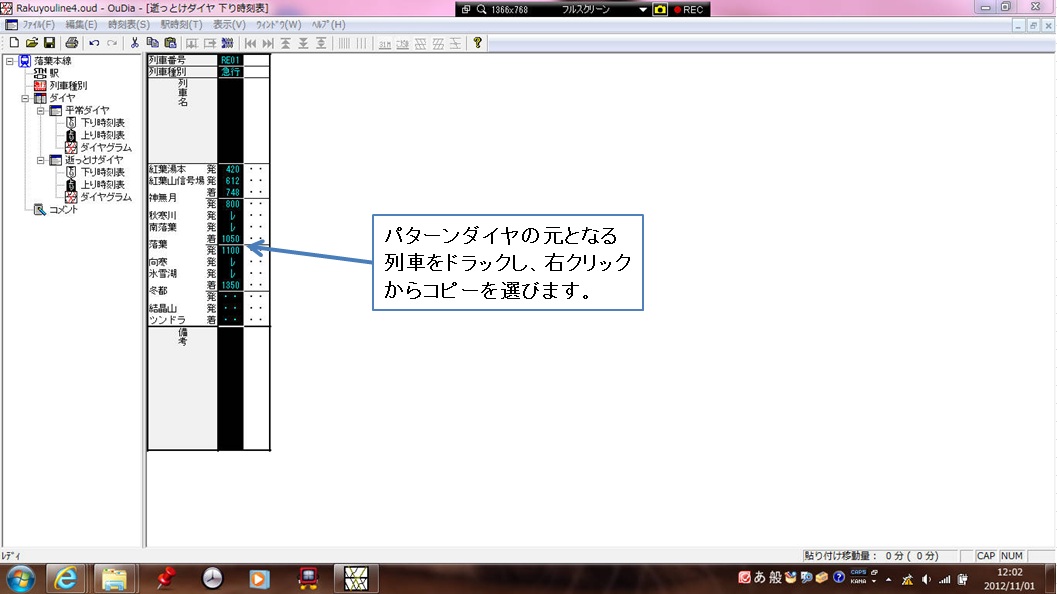
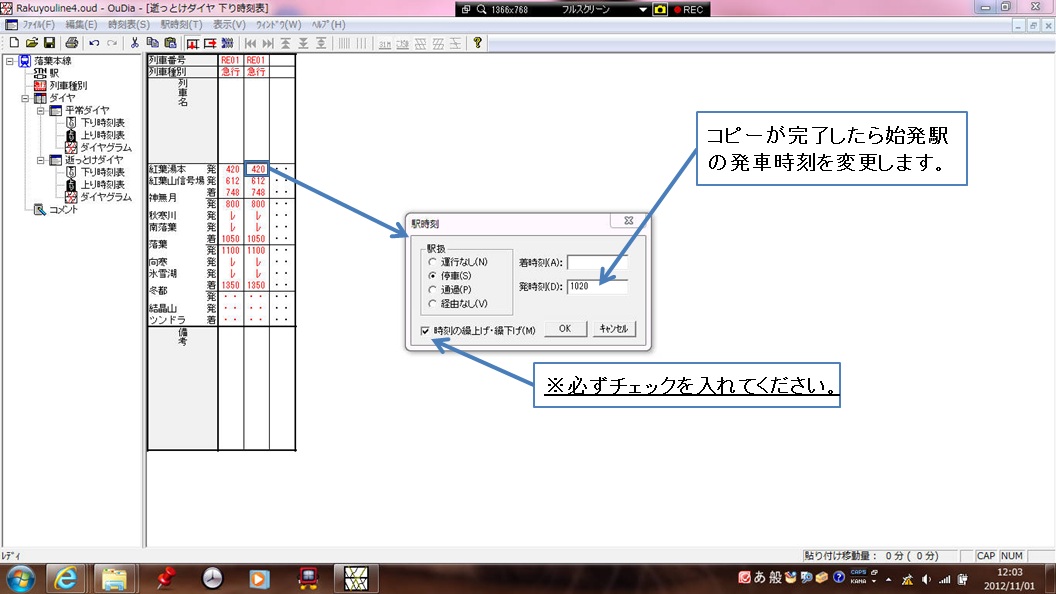
講座2 単線・すれ違い
では、これらを考慮したうえで急行列車のダイヤを組んでいきましょう。
急行列車は最優等種別なので退避などを気にする必要はありませんが、今回は単線区間がありますので列車のすれ違いを考えなくてはいけません。
紅葉湯元~神無月間には「紅葉山信号所」があります。設備表を見れば分かりますが、1面2線です。
片方しか停車できません。
つまり、
下り列車が停車している間に、上り列車がすれ違わなければいけません。
停車時間は20分間を見込んでいるので、その間に通過できるように上下線の始発駅で調整します。今回の場合、4時30分に神無月駅を発車させています。(ここは通過の場合でもしっかりと時刻を書き込んでください)
↑そして組んだダイヤがこちら
赤色の線が、R01発R09行きの急行です。
オレンジ色の線が、R03発R11行きの急行です。
基本的にパターンダイヤです。このダイヤが下位種別のダイヤの基準になってくるのであまり過密にせず、慎重に組んでください。
講座3 複線・退避
続いて普通列車のダイヤを組んできます。
2番目以降の列車は、
退避を考えなくてはいけません。
今回は落葉駅で退避を行いたいので、早すぎず遅すぎずのダイヤを組んでいきます。
逃げ切れる列車は逃げ切って、間に合わない列車は退避させます。この際、よほどのことがない限り最優等列車のダイヤはいじらないでください。
oudia上では
後ろの列車との間隔が20~30分程度
になるように設定していきます。なお、編成ごとに間隔は変わります。
もし逃げ切れたとしても、終点で後ろの列車との間隔がギリギリだったら退避を検討してください。
↑そんな感じで組めたダイヤがこちら
途中の待ち合わせ等も考慮しながら組んでみました。
急行列車がパターンダイヤなので、こちらもパターンダイヤにしました。
講座4 複々線・並走
つづいて、各駅停車のダイヤです。
各駅停車は中速の車両を使っているので、駅間での後続の列車との接触が考えられます。
これを極力防ぎたいので、ダイヤの穴を見つけていきます。
落葉本線の氷結湖~結晶山間は複々線になっています。ここなら
ダイヤのが重なっても大丈夫
です。
というか、逆にじゃんじゃん並走で追い越しましょう。中速と高速の列車の併走は見てて楽しいです。(高速と超高速は話になりません)
↑そして組んでみたダイヤがこちら
と、どうしても組めない列車が存在します。
仕方ないです、落葉~氷結湖間は複線なんです。急行や普通も各駅停車に追いついてきます。
そこで考えられる方法がこちら↓
- 優等列車を減らす。
-
列車速度を合わせる。
今回は
優等列車を減らす方法で行きましょう。
現在、急行列車の本数が普通列車と同じ位です。これは私としてはあまり好きではありません。
紅葉湯元ー神無月間は急行しか運行していないため紅葉湯元ー冬都間の急行列車の本数は減らせません。そうなると、神無月ーツンドラ間の急行列車を減らすのがオススメです。
↑そんな感じでチマチマ組んで行くと、ダイヤが出来上がります。
ここでキャプチャソフトを使います。今回はbandicamというソフトを使います。
と、bandicamの使い方はとっても簡単なので取扱説明書を見るなり、適当に弄るなりして覚えるなりしてください。
wordルート#4 ADSに入れようぜ!
キャプチャが完了したら携帯電話やPSP等に画像を入れます。これで、手持ちの携帯機でいつでもダイヤが見れるわけです。
PSPとパソコンを繋げるには、USBケーブルが必要です。これは市販されているのでお近くの家電量販店でお買い求めください。
写真はうp主が使っているケーブルです。データ転送と充電が可能な便利なヤツで長年使っています。
PSPに入れるとこんな感じで表示されます。ちなみに音楽を再生しながら画像を見ることができるので、うp主にとっては素晴らしい機械です。
このように拡大して表示することも可能です。いやー便利ですねぇ。
後は組めばいいだけですが、あくまでoudia上で組まれたダイヤなので、ミスがあります。
例えば、
-
折り返しが間に合わない。
- 対処法:始発駅を早い時間に出る。折り返し設備がある駅で打ち切りにする。
-
後続の列車がぶつかってくる
- 対処法:始発時間を早くする。逆に遅くして、途中駅で退避を行う。
-
先行の列車にぶつかる
-
対処法:始発時間を遅くする。ぶつかる前に途中駅で打ち切りにする。
と、 『問題がある電車のダイヤのみ変更』 します。絶対に他の列車のダイヤをいじってはいけません。だから急行から順番に組んでいくのです。
これで、oudiaからADSにダイヤを適応することができます。
お疲れ様でした!
-
対処法:始発時間を遅くする。ぶつかる前に途中駅で打ち切りにする。
組み直したした部分
まずは、冬都駅の折り返しです。
RE01が無理やり折り返しているように見えますが、これは折り返し時間に間に合っていません。
wordルートでは「とりあえず組め!」が定義なので、このまま放置します。
ADSに適応するときに、このダイヤを修正します。
この場合、14:00ちょうどの発車に変更しました。
しかし、この電車は、途中で普通列車との接続があるので、あまり普通列車を待たせておくわけにはいきません。そこで普通列車も変更し、通常より10分程度遅くなるように修正しました。
また、紅葉山信号所でも急行列車との列車交換があるので、こちらも急行列車を10分程度遅く出発するように設定しました。
続いて神無月駅です。一見何の問題もないと思われますが、思わぬ落とし穴がありました。それは、列車が集中しすぎて、ホームが足りないということです。
神無月駅は2面2線です。それに対して、紅葉湯元から「RE08」当駅で折り返す「RE02」「RL08」冬都から「RE05」と、4編成も同時に来ます。折り返し時間が比較的長いRE02を車庫に押し込んでも、まだ3編成が残っています。
そこで「RL08」を1駅前の秋寒川で折り返すことにします。
秋寒川駅は2面3線で折り返すことができます。これにより、スムーズなダイヤを組むことができます。
画像のみの説明
使った画像をまとめてみました。これだけでも十分です。

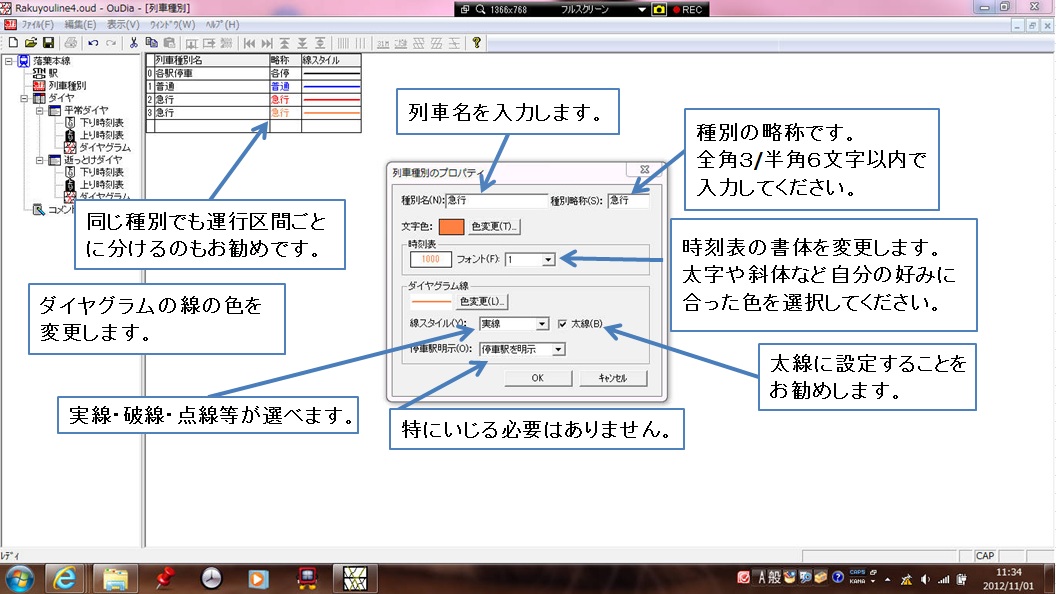

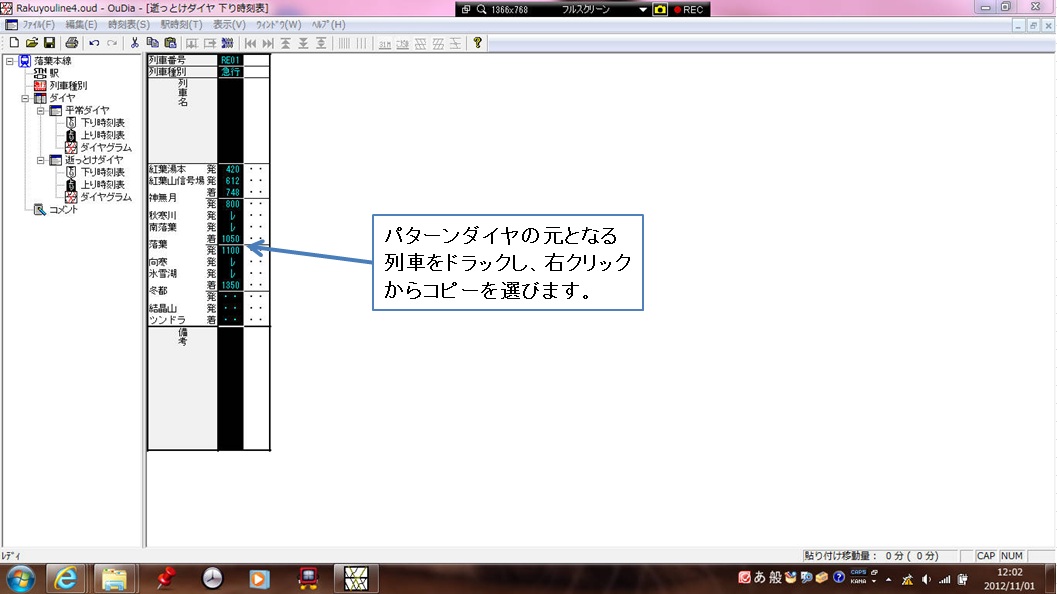
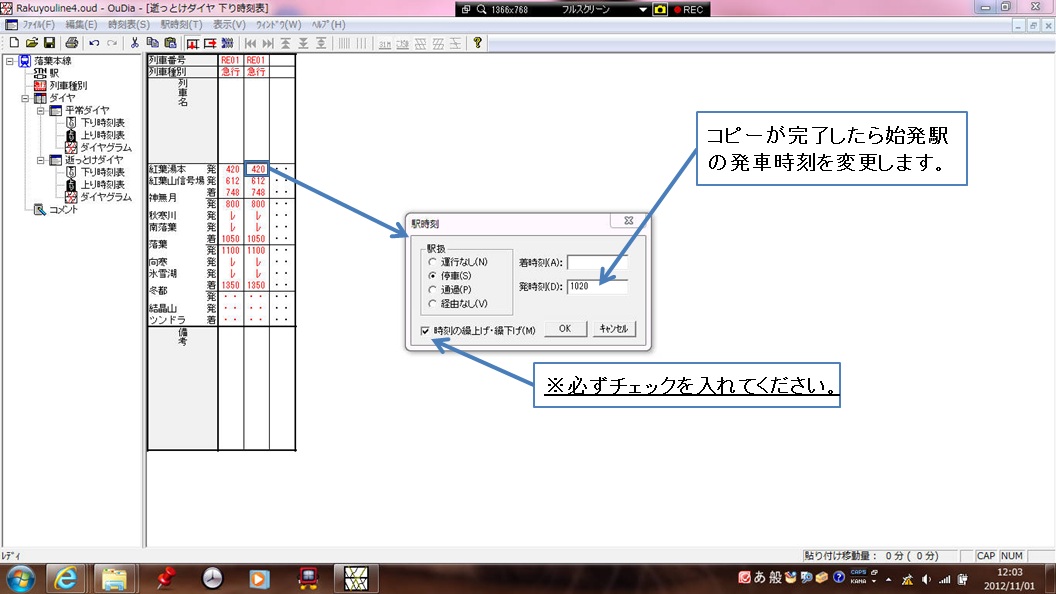
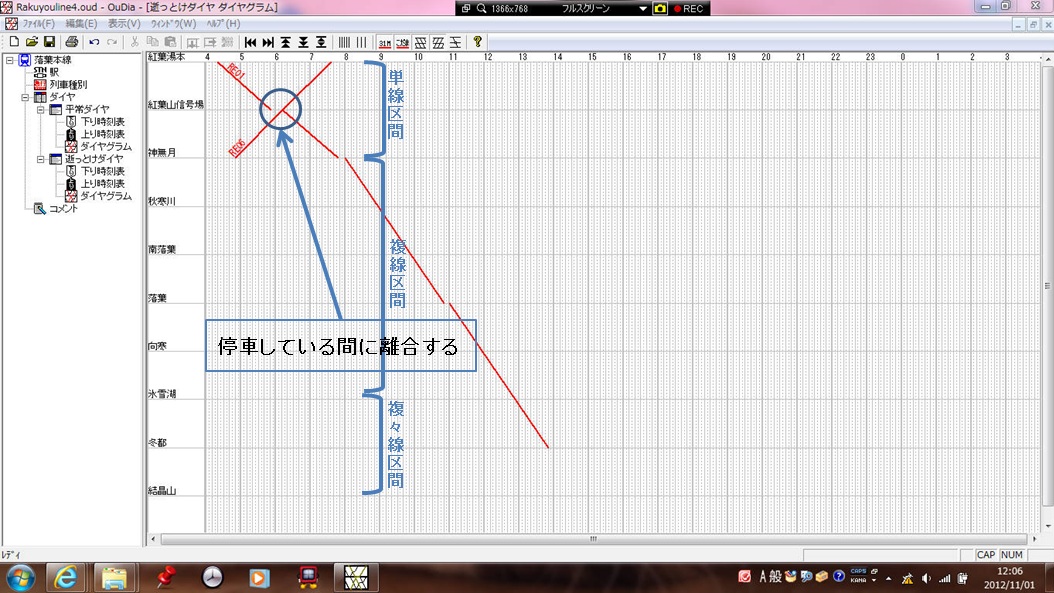
結論
- めんどくさい
- コーラと作業用BGMは必須
- こちらの方が簡単
- そもそもoudiaがなければ組めない
-
PCを使わなくてはいけない
- 最近はAPPストアにダイヤを組めるアプリがあるそうですよ
- 組んでいると会社員の気分になるらしい
- かけそばは駅中の安い店を選ぶと240円程度で食える。
Excelルート
ここではExcelとoudiaをトッピングしながら路線に味付けを施していく工程を説明いたします。
なかなか難しい作業です。ちなみに、
{全て運行設定の停車駅リストから時間は持ってきます)あらかじめ走らせたい列車の速度や両数と同じタイプの列車を用意しておいてください。その列車を使って目的の種別の停車駅や始発時間、各駅の停車時間をセットしていきます。
え?想像がつかないって?そこらへんは後日画像で解説するのでお許しください。
マップ・種別等の紹介
こちらが先日データを消して、なんとか再現させたマップのサテライトです。
浦口近郊の新宿百貨や、バス路線はまだ手を付けていない状況ですが、鉄道自体は復旧していて、クリア条件も達成しています。
ちなみに、鉄道は以前と一分も変わらないダイヤで運行しています。(oudiaファイルを作っておくとこういう時にも便利です)
白い文字で駅名が書かれている路線が、今回ダイヤを組んでいく路線です。
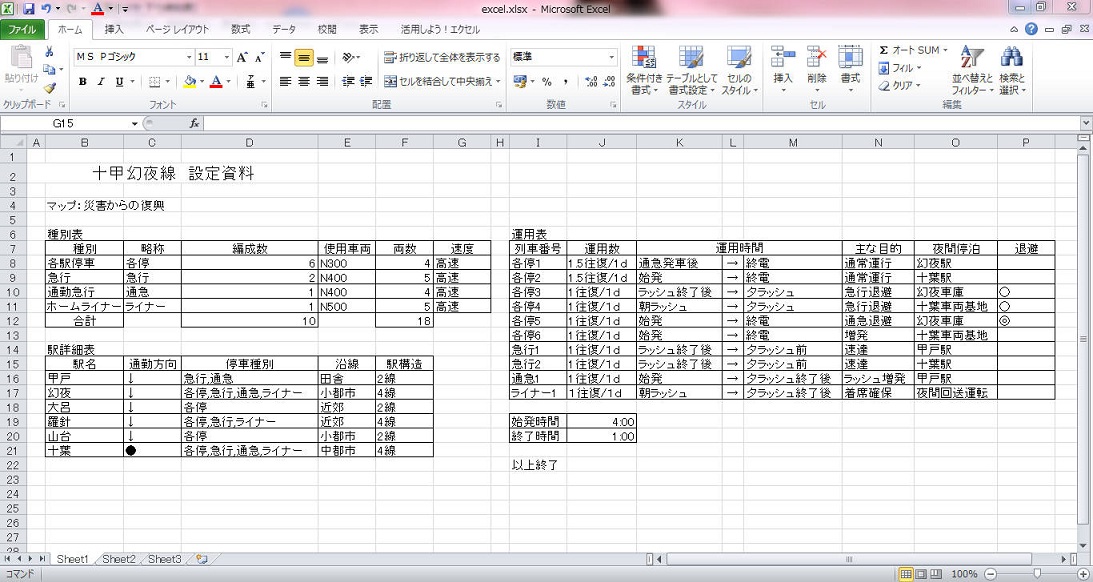
まずは、このような表を作ってどんな種別が必要かまとめましょう。
実際に使っていくのは右側の運用表です。
Excelルート#1
※画像は全てクリックすると拡大します。
一通り設定が終わって、早速ダイヤを組んでいきましょう!
まず最初に
左側にoudiaのアプリケーション、右側にExcel
を持ってきましょう。
始発は「
4:00
」
通勤急行
とラッシュ時限定の各駅停車が同時に違う駅を発車するようになっています。
まずは、足の速い通勤快速から組んでいきます。
甲戸4;00始発
になるように、設定します。
ちゃちゃっと組み終わりました。この時間はADSに実際に列車を置いて、停車駅や始発時間を設定したうえで、到着時間を見ながら入力していきます。
終点の十葉に8時代に到着しているので、ちょうどいい時間帯ですね。
続いて、
通勤急行
と同じ時間に一つ先の幻夜駅を発車する各駅停車「各停5」を組んでいきます。
幻夜駅4:00発。夜間停泊が幻夜車庫なので、幻夜駅が始発駅で十葉方面に行くことが、Excelの表から見て取れます。
この各停5ですが、退避の欄の中に『◎』と書かれています。
Nの列には
「O列に『急行退避』と書かれていたら、『○』O列に『通急退避』と書かれていたら『◎』と入力せよ」
という式が入っているので、}」
この列車は通勤急行を退避する形になります。
隠れていますが左側には「駅詳細表」があります。これを見ると、羅針駅にしか退避できそうな設備がないので、羅針駅で退避するように設定します。
帰りも同じく}」
通勤急行
を退避すると見込んで、50分停車とします。発車は7:02です。
次は、
通勤急行
発車後に運行を開始する「各停1」を組んでいきます。こいつは「通常運行」つまり」
パターンダイヤ
です。
通勤急行
が幻夜駅を発車するのは、「5:08」
最低でも20分
は開けないとまずいので、5:30の発車とします。
そこからは各駅10分停車となり、終点まで退避はありません。
これで下り線の始発と朝ラッシュの一部は組み終わりました。
下り線も同じように、ダイヤを組んでいきますが、パターンダイヤを維持するために、各停2は5:30の発車とします。
下り線は特に何もないので、そのまま組んでいきます。
各停6がなにやら甲戸駅までダイヤを組んでいますが、これは夕ラッシュ時に朝ラッシュと同じような甲戸発の十葉行きの列車を組むためです。
そうしないと、甲戸駅の終電の時間があまりに早すぎることになります。
ここまでのダイヤグラムです。 単線区間での交差がないか、退避の前後は20分程度空いているかなど細かくチェックしておきます。
Excelルート#2
#2ではデータイムのダイヤを紹介します。人に教えるような投稿にするのは、なかなか難しいものですが...&br;※画像のサイズを試験的に変更してお届けしています。
まずは急行退避の各停と
急行列車
を組んでいきます。
だいたい
通勤急行
と同じような時間を見込んでいるので、同じように違う駅を同時に発車させるように設定します。
あれ?7:00ってラッシュ時じゃないの?と思われる気もしますが、これはサイクルや列車間隔のため、後日改めて組み直したらこのようなダイヤになりました。
ちなみに、今回も羅針駅で退避をするのですが、あらかじめ
通勤急行
とそれを退避する普通列車から
時間をコピー
してくることも可能です。
実際、50分停車が1時間10分停車になっただけですから...
前後間隔は最低20分です。退避を行う列車は優等列車の20分前には駅に停車し、優等列車が発車すした20分後に発車させてください。
1時間10分停車はさすがに長すぎるのでは?と思われますが、
oudia上ではある程度余裕のあるダイヤを組んでいかないとあとで、パンクすることになるので、停車時間も比較的長く、無理をしないように組んでいきます。
上りの
急行
は全く新しいダイヤです。
急行
は5両編成ですので、5両編成の高速車両を線路上において、運行設定を見ながら考慮していきます。
今回は、1時間程度で各駅停車に追いついてしまうので、逆に
1時間程度おいて
発車させます。
下りの運用についたときに、パターンを維持できるように下り列車と同じ停車時間にします。
ここまでのダイヤグラムです。前後の退避時間は正しいかを見ていきます。
さて、多くの列車が7:00に運用を開始して、13:00前には終点についています。
次は13:00頃に発車が見込めますので、
サイクルは6時間
となります。
さて、ここからは超簡単!パターンダイヤなので、同じような運用をもう一度やればいいわけです。
つまり、
コピー&貼り付け
。
まずは、同じ運用につく列車のダイヤをコピーします。コピーしたい列車を「SHIFT」と「矢印キー」を使って選択します。
続いて右クリックでコピーを選びます。
続いて、一番右の空白の時刻の欄を選んで、右クリックで貼り付けを選択します。
すると、画像のように全く同じ時間が貼り付けされます。
あとは、一番上の時間のみを変更します。サイクルは6時間なのでそれぞれに6時間プラスします。
上り列車も同様に設定していきます。超簡単で高速ですね!
ここまでのダイヤですが、折り返しのところをよく見直してください。終点に着く列車が始発列車や入庫列車など、2つ以上と交差していないかを確認します。
Excelルート#3
#3では、夕ラッシュ時から終電までを組んでいきます。組み方は人それぞれなので「こうだ!」とは言えませんが...
まず組まなければならないのが、定期列車である各停1です。
6時間毎なので、11:30の運行状態のダイヤをそのまま持ってきて一番上だけ17:30に変えることをお勧めします。
5:30のから持ってきてもいいですね。まぁ何とかして組んでくださいまし。
続いて、各停5を組んでいきます。
各停5は4:00の列車とダイヤが似ている?のでコピーして一番上の時刻だけ変更します。
この各停5は朝ラッシュの運用の時に羅針駅で50分停車をやっているので、帰りも50分停車にします。
各停5のあとは
通勤急行
が続きます。
各停5が羅針駅で50分停車をしているので、その間に羅針駅を通過するようにします。
前後差が20分以上あいている
21:30分台がちょうどよさそうなので、その時間に通過できるように始発時間を調節します。
うp主はこの時点で
ライナー
を入れていないことに気づきます。
有料の列車が終電の運用をするのもどうかと思うので、各停5の前に入れます。
各停5の前にはパターンダイヤの各停1がいるので、こいつに追いつかないように始発時間を調節します。
最初は18:30分の発車を見込みましたが、見事追いついてしまいました。
追いついてしまった各停1のダイヤを変更したいところですが、パターン列車のダイヤは変更できないので、しぶしぶ後ろの列車のダイヤを変更します。
注意点などは画像の方にまとめてあります。
そんな感じで変更しましたが、終了時刻を超えてしまっては意味がないので、チェックしましょう。
終了時刻は1時
と、若干早めに設定されているので、多少越えてしまっても大丈夫でしょう。2時を越えたら考えて下さいまし。
そんな感じでダイヤグラムが完成しましたー
明らかに終了時間を超えている茶色い線が見当たりますが。これは回送列車(
ホームライナー
の送り込み)なので、特に問題がありません。逆に夜間の旅客運用がない時間帯を使って、このような回送列車や
貨物列車
などを入れてみるのも面白いかもしれません。(各駅停車の送り込み輸送はお勧めしません)
お疲れ様でした。終了です。今回はADSに入れるときにさほど苦労しませんでした。
苦労しないダイヤを組むために
- 列車の間隔は1時間以上は空けましょう。
- 退避はあらかじめ設定された列車のみが行うようにしましょう。
- 駅は極力少ない方が便利です。
-
他線と合流してしまう場合は方向別複々線にしてしまいましょう。
- また、優等列車や普通列車などでまとめてしまって、種別で分けてしまうのもありです。
- 列車の速度は合わせましょう。
- 不具合があったらその列車は消してしまいましょう。
各種注意点
このコーナーでは、oudiaで組んで行く際に注意しなければいけないことを書き留めています。
Oudia上では組めたと思っても、ADSに入れたらこうなったという例を紹介していきます。
尚、今回登場する駅や列車名などはすべて適当な妄想で作られました。あまり深く考えないで下さい。
まずはこちらのパターン。これはOuDia上では問題なさそうですが、実際に組んでみると終着駅前でぶつかってしまいます。
列車の前後は20分程度空けなければいけないので、このダイヤでは組めません。~
しかし、4:00発・6;00発両方とも定期運用で、始発駅を後ろの列車との間隔がぎりぎりの時間に出ているので、変えるのがなかなか難しそうです。
以下の解決法があります。
- (推奨)普通列車を定期運用ではなく、通急退避の列車に変更して入る。
- 通勤急行を途中駅に停車させる。
- 6;00発の列車をもっと遅くする。
-
不具合を無視する。
#ref error :ご指定のファイルが見つかりません。ファイル名を確認して、再度指定してください。 (around)続いてはこちらのパターン。これはなかなか見つけにくいものなので、実際に組んだ時に問題が起きてしまいます。
因みにこれは「折り返し時間が間に合わない」という形です。
折り返し時間が間に合わなくなるのは、優等列車にはあまりありません。退避をする普通列車に良く見られます。
しかし今回の場合は、急行列車が折り返しに間に合っていません。これは、同じような運用をする普通列車が2編成以上いる時に、「普通列車は8時間毎にできるけど、急行列車は4時間毎にしなければいけない」といった形で起きます。
以下の解決法があります。
- (推奨)サイクルを1時間ずらす。
- 途中停車駅を少なくしてサイクルに間に合わせる。
- 急行列車を多数用意する。
-
気合で乗り切る。
#ref error :ご指定のファイルが見つかりません。ファイル名を確認して、再度指定してください。 (around)続いて隣街を使ったこのダイヤ。
一日目に鳥羽高原から隣街へ、二日目に隣街から鳥羽高原への運行を行いますが・・・ このダイヤ・・・組めません。なぜか?隣街で長時間停車するためには運休にするしかありません。つまり翌朝8:00まで運休にします。そうなると、どう頑張っても鳥羽高原7:00発は不可能です。これは非常に多いミスなので、十分に注意してください。以下の解決法があります。
- (推奨)鳥羽高原の一駅先の馬上高等が8:00発なので、始発駅をそちらに変更する。
- 鳥羽高原を8:00に出るように変更する。
- 運行取りやめ。
-
隣街行き中止。
#ref error :ご指定のファイルが見つかりません。ファイル名を確認して、再度指定してください。 (around)最後にこのダイヤ。 一見組めているように見えるこのダイヤですが、ある条件を満たすと緊急停止してしまいます。それは折り返し設備が反対線を跨ぐ構造の場合です。
これでは駅を出た普通列車が反対方向から来た急行列車の邪魔をしてしまいます。 もちろん駅の構造を変えれば問題ないですが、用地が少ない都市や山の斜面が目の前にある場所ではどうしようもありません。駅の建て直し以外にも解決法があります。 - (推奨)折り返し列車の発車時間をずらす
- 急行の到着を早くしたり遅くしたりする。
- 大丈夫だよ!ほっとけよ/~
更新情報
投稿終了!お疲れ様でした!
コメント欄
コメント返信は2014年2月末で終了させて頂きます。それ以降に何かありましたらTwitterまでご連絡ください。
アカウントはこちら
コメント返しはめちゃくちゃヘタクソなのでご了承ください!本当に申し訳ございません。
-
まことに勝手ながら、いろいろといじらせていただきました。
応援してますよ! -- 小4社長だー (2012-10-31 19:18:15) -
目次とコメント欄の追加ありがとうございます!(しかも使いやすいコメント欄てすね)
明日にはいい感じになっていると思いますのでご期待下さい -- contributor@携帯 (2012-10-31 19:52:54) -
ためになります。ダイヤを組むのにとてつもなく苦労していたので。
-- 中央特快 (2013-07-22 15:44:02) -
ありがとうございます。多くのADSユーザー様のためになれば嬉しいです。 -- contributor (2012-10-31 19:52:54)
- 01.png
- 02.png
- 03.png
- 04.png
- 05.png
- 06.png
- 07.png
- 08.png
- 09.png
- 10.png
- 11.png
- 12.png
- 13.png
- 14.png
- 15.png
- 16.png
- 17.png
- 18.png
- 19.png
- 20.png
- 200形.JPG
- 21.png
- 22.png
- 23.png
- 24.png
- 25.png
- 26.png
- 300形.JPG
- 400形.JPG
- Excelルート (1).jpg
- map.JPG
- oudiaで....docx
- oudiaでADSのダイヤを組んでみようぜ (10).JPG
- oudiaでADSのダイヤを組んでみようぜ (11).jpg
- oudiaでADSのダイヤを組んでみようぜ (12).jpg
- oudiaでADSのダイヤを組んでみようぜ (13).jpg
- oudiaでADSのダイヤを組んでみようぜ (14).jpg
- oudiaでADSのダイヤを組んでみようぜ (15).jpg
- oudiaでADSのダイヤを組んでみようぜ (16).jpg
- oudiaでADSのダイヤを組んでみようぜ (17).JPG
- oudiaでADSのダイヤを組んでみようぜ (18).JPG
- oudiaでADSのダイヤを組んでみようぜ (19).jpg
- oudiaでADSのダイヤを組んでみようぜ (2).jpg
- oudiaでADSのダイヤを組んでみようぜ (20).jpg
- oudiaでADSのダイヤを組んでみようぜ (3).jpg
- oudiaでADSのダイヤを組んでみようぜ (4).jpg
- oudiaでADSのダイヤを組んでみようぜ (6).jpg
- oudiaでADSのダイヤを組んでみようぜ (8).JPG
- oudiaでADSのダイヤを組んでみようぜ (9).JPG
- oudiaでADSのダイヤを組んでみようぜ (5).jpg
- oudiaでADSのダイヤを組んでみようぜ(1).jpg
- 落葉本線航空写真.png
